Как сделать код доступа
Обновлено: 01.07.2024
Наша команда стремится помочь вам принимать более взвешенные финансовые решения. Мы придерживаемся строгой редакционной политики. Данная статья может содержать ссылки на финансовые продукты наших партнеров. Мы открыто говорим о том, как мы зарабатываем деньги. -->
- В. э. образование.
- Работала 5 лет в банке.
- Независимый эксперт.
- Финансовый аналитик. . .
Для управления личным счетом и для отслеживания движений по кредиту, клиенты ХКБ самостоятельно открывают личный кабинет. Здесь в режиме 24/7 доступна вся необходимая информация по закрытым и действующим договорам. Как создать код доступа в Хоум Кредит Банке, — расскажет банковский портал Бробанк.ру.
Что такое код доступа в ХКБ
У Хоум Кредит Банка предусмотрен специальный функционал для того, чтобы клиенты могли отслеживать данные по своим открытым и закрытым кредитам. Наименование функционала — Мой кредит. Это что-то вроде упрощенной версии интернет-банка, в котором заемщики получают необходимую информацию по кредиту в ХКБ.
Интернет-банк доступен всем клиентам ХКБ. Система Мой кредит используется кредитными заемщиками. В ней хранится информация, в том числе, и по закрытым договорам. В любой момент клиент может посмотреть детализацию по своему кредиту.
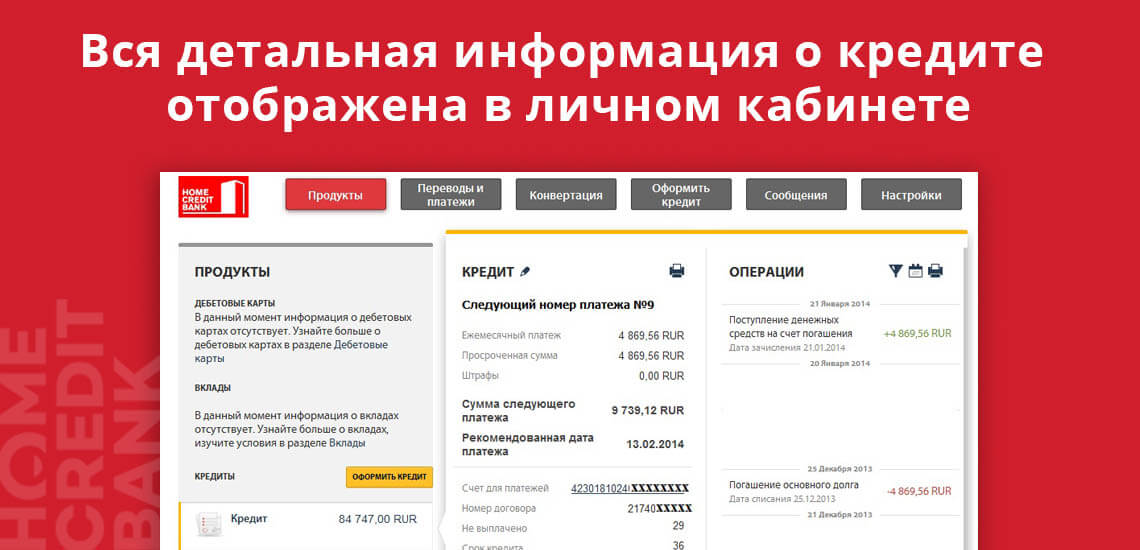
Это необходимо для того, чтобы заемщики видели, как изменяется сумма основного долга, а также, когда и какая сумма ими была внесена. Также в личном кабинете доступны следующие функции:
- Оплата кредитной задолженности.
- Добавление нескольких способов оплаты.
- Запрос выписок.
- Переписка со специалистами банка в онлайн-чате.
- Пользование дополнительными услугами кредитной организации.
Все основные опции для управления кредитом доступны клиентам банка без комиссии. Специалисты отвечают на интересующие клиентов вопросы в режиме реального времени.
Как создать личный кабинет в Хоум Кредит Банке
Для получения кода доступа и открытия личного кабинета, используется официальный сайт кредитной организации. После перехода в раздел Мой кредит следует совершить следующие действия:
- Ввести номер телефона и личные данные — ФИО.
- Запросить СМС-оповещение с кодом подтверждения.
- Ввести полученный код подтверждения.
- Создать личный код доступа — любые четыре цифры, которые впоследствии будут использоваться клиентом для входа в систему Мой кредит.
- Ввести созданный код доступа, и войти в личный кабинет.
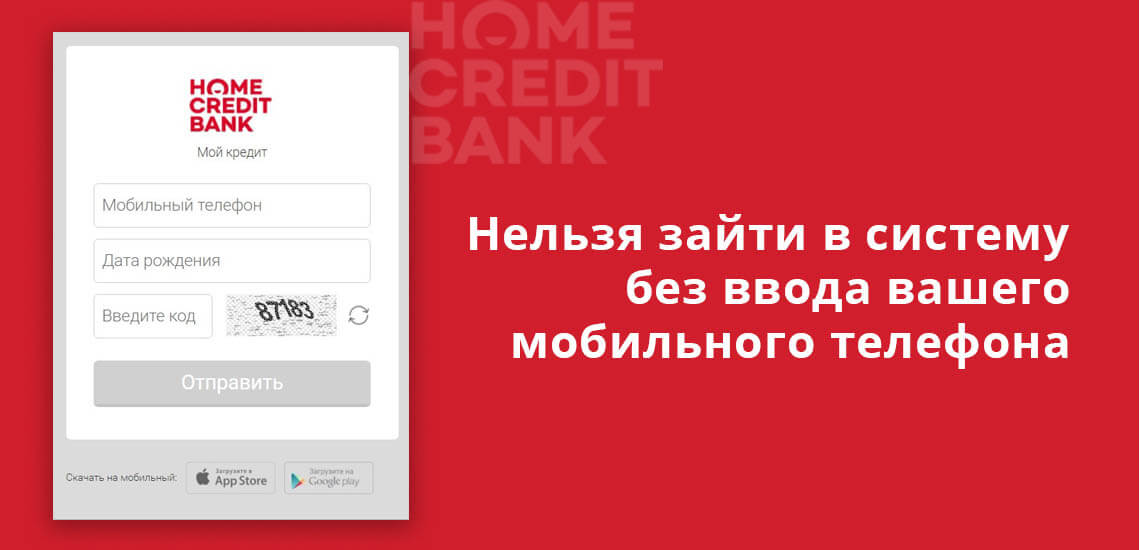
На главном экране по умолчанию отображается информация по всем открытым кредитам в Хоум Кредит Банке. Для поиска данных по закрытым договорам используется вкладка Мои продукты.
Номер телефона для входа в личный кабинет
Открыть личный кабинет в банке Хоум Кредит можно по телефону, указанному в кредитном соглашении. Это обязательное требование, так как система должна правильно идентифицировать клиента банка.
Если используется другой номер телефона, то код доступа так же будет получен пользователем. Но в данном случае информация по кредиту не будет доступна — в личном кабинете не будет видно никаких данных. Следовательно, требуется соблюдать связку кредитного договора с номером телефона.
Как создать личный кабинет Хоум Кредит в Интернет-банке
Владельцы банковских карт (кредитных и дебетовых), кредитные заемщики, вкладчики, и все остальные клиенты банка получают доступ в систему интернет-банкинга. Это крайне удобный функционал, позволяющий дистанционно управлять своим счетом.
В отличие от системы Мой кредит, здесь клиенту предоставляется расширенный перечень опций и услуг. В подавляющем большинстве случаев интернет-банк открывается при помощи специалиста кредитной организации — в отделении после подписания договора.
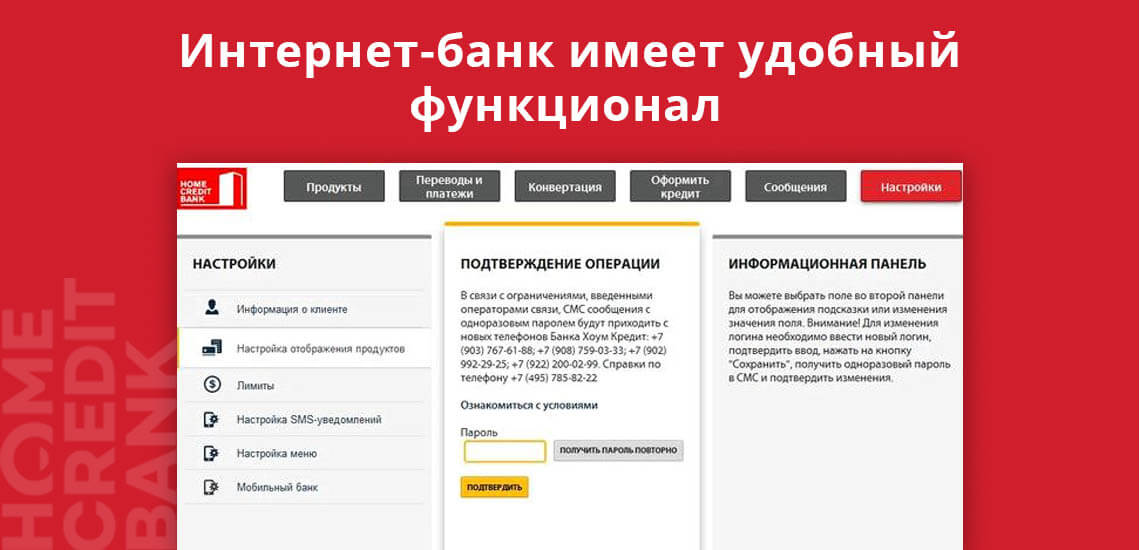
Если клиент по каким-то причинам не воспользовался этой услугой, он может зарегистрировать личный кабинет в Хоум Кредит Банке самостоятельно. Для этого совершаются следующие действия:
- На официальном сайте кредитной организации открыть вкладку Интернет-банк.
- В нижней части онлайн-формы воспользоваться ссылкой получения логина и пароля для входа.
- Ввести номер договора или номер банковской карты, паспортные данные (серию и номер), код с картинки.
Далее клиент указывает номер телефона, указанный в договоре или привязанный к банковской карте. После идентификации пользователя система автоматически генерирует логин и пароль для входа. По этим данным можно войти в личный кабинет Хоум Кредит Банка.
Рекомендации по безопасности

Логин и пароль от личного кабинета — конфиденциальная информация, которая не доступна специалистам кредитной организации. При необходимости восстановления данных для доступа используется аналогичный с их первичным получением алгоритм.
В этот статье поговорим об том, как сделать доступ к сайту или отдельной директории по паролю.
В чем суть: мы создадим 2 файла: в первом код для блокировки сайта с ссылкой на 2 файл, в котором лежат логины и пароли для доступа. В первом файле мы должны указать абсолютный путь до второго:
.htaccess — файл дополнительной конфигурации веб-сервера Apache.
.htpasswd — файл для указания логинов и паролей для доступа.
Расположение этих файлов будет зависеть от того, к какой директории вы хотите закрыть доступ.
Закрыть доступ ко всему сайту
Файл .htaccess должен находится в корневой папке сайта, .htpasswd лучше положить в какую-то из директорий, чтобы до него нельзя было так просто добраться — там будут лежать логины и пароли для доступа. Предлагаю положить его в директорию /folder.
Получается такая структура:

В файл. htaccess вставляем код:
AuthName — текст содержащийся в данной директиве, выводится в окне ввода пароля. Он должен быть написан в одну строку и заключен в двойные кавычки. Попробовал, у меня эта надпись нигде не показывается.
AuthType — типы аутентификации: Basic или Digest. Рекомендуется использовать первый, т.к. второй поддерживается не всеми браузерами.
AuthUserFile — полный путь к файлу с логинами и паролями, для аутентификации пользователей. Пароли содержаться в шифрованном виде. Рекомендуется хранить данный файл в папке, к которой нет доступа для пользователей, это необходимо, чтобы предотвратить кражу паролей.
require valid-user — директива предписывает, что к URL получают доступ только, пользователи, успешно прошедшие аутентификацию.
В строке AuthUserFile вставляете путь, который получился у вас в файле test. php
Для того чтобы узнать абсолютный путь к файлу, создаем в директории с файлом. htpasswd файл test. php, в нем экранируем переменную:
У меня на выходе получилась такая строка
/home/***/works/sneakers-html/folder
Вставляем ее в код и получаем:
После того как вы узнали абсолютный путь до директории, удалите этот файл, он больше не нужен.
Теперь нам нужно создать зашифрованный пароль. Для этого перейдем по ссылке на генератор паролей.

Скопируем получившуюся строку и вставим в файл. htpasswd:

содержимое файла. htpasswd
Строка означает — логин: пароль в зашифрованном виде. Для доступа на сайт нам нужно вводить тот логин и пароль, который мы указывали в генераторе, то есть admin и password.
Что мы имеем в итоге:
- файл .htaccess лежащий в корне сайта с 4 строками кода и путем к файлу с логинами и паролями
- файл .htpasswd с логином и паролем
Теперь мы можем заходить на сайт и должны увидеть такое окно:

Форма для ввода логина и пароля
После ввода данных на откроется главная страница сайта. Если же будет ошибка в вводимых данных, либо мы получим 404 ошибку, либо страница перезагрузится и снова появится форма ввода данных.
Закрыть доступ к директории
Разница между этими способами в том, что файл. htaccess нужно поместить в ту директорию, которую вам необходимо закрыть:

Файл .htaccess вы можете разместить в любом месте, вы уже научились узнавать его абсолютный путь. В данном случае можно просто скопировать путь из файла. htaccess корневой папки.
Будьте внимательны
Спасибо за прочтение статьи! Если у вас возникнут какие-то вопросы, трудности, пишите мне на почту, в личку в вк, в комментариях, по возможности помогу!

О приложении
Настройка приложения

После вы сможете постоянно получать одноразовый код для входа в почтовый ящик в самом приложении, даже если у вас нет доступа к интернету.
О двухфакторной аутентификации
Чтобы максимально обезопасить свой почтовый ящик, можно и нужно использовать двухфакторную аутентификацию. Если она включена, то, даже украв пароль с помощью вируса или фишинга, злоумышленник не сможет получить доступ к вашему почтовому ящику, поскольку в дополнение к первому фактору аутентификации (паролю) нужно также ввести проверочный код.
После включения двухфакторной аутентификации, при первом входе в почтовый ящик с нового устройства, кроме логина и пароля вам предстоит ввести одноразовый код.
Двухфакторная аутентификация нужна, если:
Кстати, в скором времени мы выпустим версию приложения для iOS. Следите за новостями! 🙂


Деятельность

Государственные услуги и функции

Предоставление сведений ЕГРН

Получение ключа доступа к ФГИС ЕГРН
Получение ключа доступа к ФГИС ЕГРН
Особенности получения и использования ключей доступа к ФГИС ЕГРН указаны в пунктах 3, 4, 11-20 Приказа Росреестра от 08 апреля 2021 г. № П/0149 «Об установлении Порядка предоставления сведений, содержащихся в Едином государственном реестре недвижимости, и Порядка уведомления заявителей о ходе оказания услуги по предоставлению сведений, содержащихся в Едином государственном реестре недвижимости.
2. Войти в Личный кабинет.
3. Авторизоваться в Личном кабинете с помощью ЕСИА.
6. После создания ключа на странице отобразится идентификатор ключа и дата его создания.
9. На открывшейся странице следует выбрать в выпадающем списке пакет услуг на необходимое количество объектов.
Будет производиться поиск УИНа в системе ГИС ГМП. Данный процесс может занять некоторое время.
ОСОБЕННОСТИ ПОЛУЧЕНИЯ И ИСПОЛЬЗОВАНИЯ КЛЮЧА ОРГАНАМИ ГОСУДАРСТВЕННОЙ ВЛАСТИ И органами МЕСТНОГО САМОУПРАВЛЕНИЯ
18. При авторизации на сайте Росреестра указать, что Вы являетесь представителем органа государственной власти или местного самоуправления.
После создания ключа на странице отобразится идентификатор ключа и дата его создания.
20. Определение типа заявителя.
При обращении к сервису необходимо корректно указать тип и категорию заявителя (один раз), соответствующий объектному идентификатору, содержащемся в сертификате ключа электронной подписи, которым впоследствии будут подписываться запросы о предоставлении сведений посредством доступа к ФГИС ЕГРН.
Читайте также:

